Win7时间设置24小时制的方法
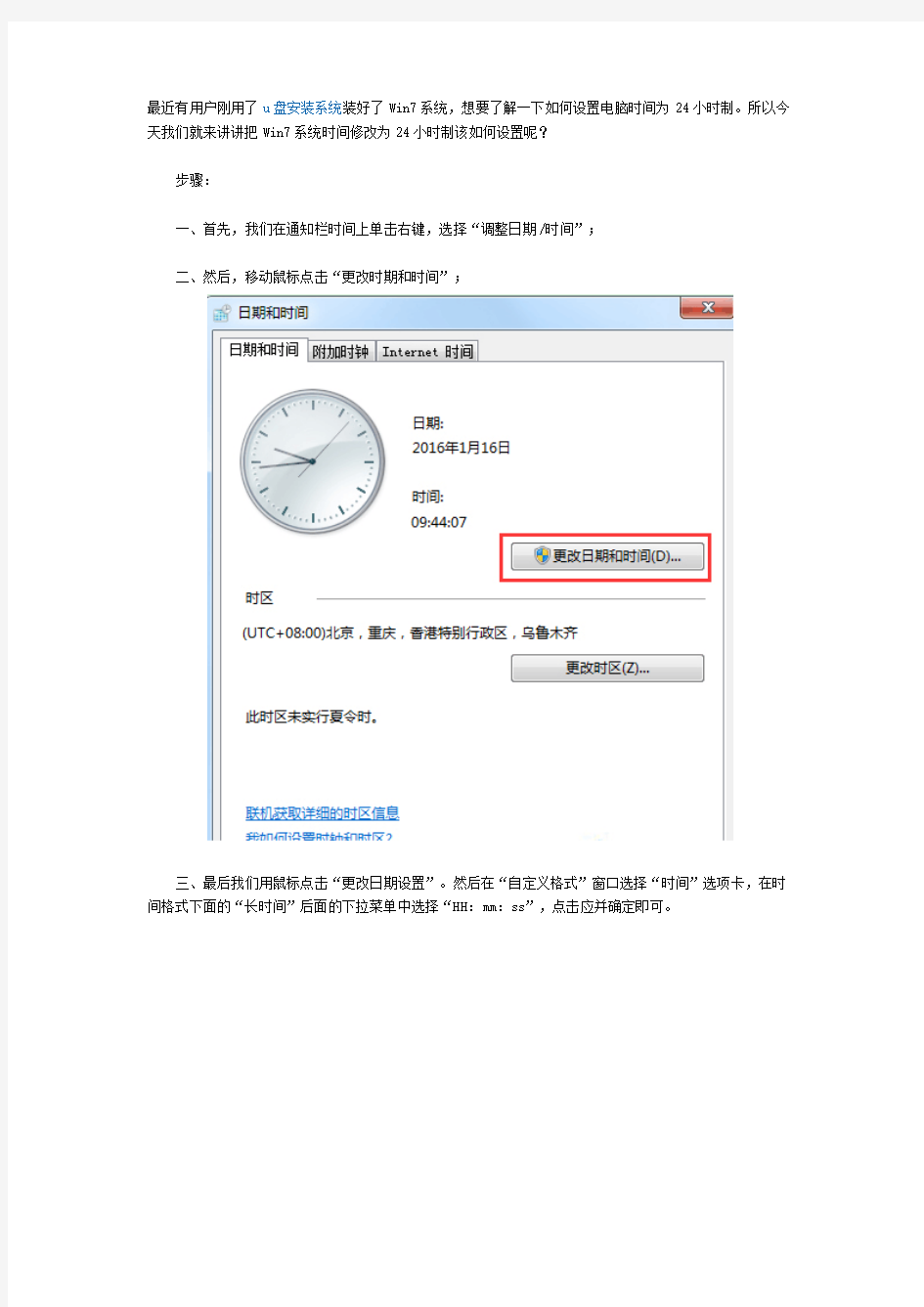

最近有用户刚用了u盘安装系统装好了Win7系统,想要了解一下如何设置电脑时间为24小时制。所以今天我们就来讲讲把Win7系统时间修改为24小时制该如何设置呢?
步骤:
一、首先,我们在通知栏时间上单击右键,选择“调整日期/时间”;
二、然后,移动鼠标点击“更改时期和时间”;
三、最后我们用鼠标点击“更改日期设置”。然后在“自定义格式”窗口选择“时间”选项卡,在时间格式下面的“长时间”后面的下拉菜单中选择“HH:mm:ss”,点击应并确定即可。
如果我们的用户想要设置Win7系统时间为24小时制的查看方式,可以随着小编文中介绍的步骤来操作即可完成设置,快来试一下吧!
一台电脑接两个显示器,双屏显示(VGA篇、HDMI篇)全攻略
一台电脑接两个显示器,双屏显示介绍 双屏显示的原始需求 一台电脑配一个显示器应该是最常见的搭 配,我们日常的工作、娱乐基本上都是这 样的搭配。但是这种用法,当您打开多个 窗口的时候,一个显示器就显得很拥挤, 尤其是做一些复杂工作,比如分析图表、 调试程序时,你往往需要不断地在不同窗 口之间来回切换,非常麻烦,有没有方法 让这些事情变的简单一些呢? 有!答案是:Windows的双屏显示功能(或 多屏显示,windows最多可以支持10个显 示器同时工作) 双屏显示的安装 双屏显示就是利用一个双头输出的显卡接两个显示器。现在的显卡几乎都是双头输出,一个VGA一个DVI、两个DVI 或者是一个DVI一个HDMI。接一个显示器时,只用VGA或DVI(根据显示器的接口类型不同),接双显示器时,将两个显示器分别接到显卡的VGA和DVI上,若显示器无DVI输入,可以用DVI转VGA转接头,将显卡的DVI转为VGA,如下图所示。 双屏显示的设置 双屏显示的设置非常简单,因为Windows本身支持,所以,把两个显示器都接好后,开启电脑,在Windows的“显示属性”的“设置”页面里,就会看到有两个显示器的图示,如下图所示。
如上图,只要用鼠标选中2号显示器,给它设置合适的分辨率,并勾选“将Windows桌面扩展到该监视器上”,就可以将第二个显示器点亮了,如下图。 这时,就可以用鼠标左键按住已打开的任务窗口(按住窗体的蓝色标题栏),移动鼠标就可以把该窗口从一个屏幕上拖到另一个屏幕上(注:已最大化的窗口不能移动),如下图。
将程序移动到扩展屏幕上,一样可以最大化运行,这个扩展屏幕可以理解成主屏幕的扩充,主屏幕的一部分,所以几乎所有程序都可以在扩展屏幕上运行,没有什么限制(注:可能需要安装显卡的原厂驱动程序)。 扩展屏幕带来的额外好处 作为Windows为了解决运行复杂任务的工具诞生的扩展屏幕,现在已经有了更好的用途:家庭多媒体。现在的液晶电视几乎都有VGA和HDMI接口,可以很方便地连接到电脑上,把电视当显示器用。试想一下,如果把显卡的另外一个输出接到大屏幕液晶电视上,用液晶电视,而不是显示器来观看网上的高清节目,或者玩电脑游戏,那有多爽。你可以在电视上看电脑里或网上的电影,电脑同时还可以做其他事情 电脑连接电视的方法---HDMI篇 为什么要用HDMI线实现电脑连接电视? 上一篇文章讲到,因为现在的液晶电视基本上都有VGA接口,所以你可以很容易地用VGA线实现电脑连接电视上,但是该文有一个地方没有提到,那就是分辨率的问题,现在的液晶电视的主流面板已经是全高清面板(1920X1080),但是遗憾的是,很多电视(尤其是一些国产电视)上的VGA接口还停留在五、六年前的标准,只能支持640X480,800X600,1024X768这几个常用的低端显示器的分辨率,不能支持1920X1080,让你的全高清液晶面板不能发挥最佳水平!(下图是海尔的52寸液晶电视LU52T1的说明书截图,其中的PC接口就是VGA接口,只支持最高1024X768的分辨率,所以如果想让这款电视显示1080P的画面,就只能用它的HDMI接口进行电脑连接电视)
win7,远程桌面协议错误
竭诚为您提供优质文档/双击可除win7,远程桌面协议错误 篇一:远程桌面连接windows7常见故障解决方法 远程桌面连接windows7常见故障解决方法 在局域网网络中,我们常常要通过远程桌面连接程序,远程管理共享资源,以便提高工作效率。可是,笔者在远程桌面连接win7系统时,经常会遭遇一些稀奇古怪的远程连接故障;这些故障现象如果不能被及时解决,显然会影响自己的工作效率,那么我们究竟如何才能解决这些故障,让远程管理一帆风顺呢 故障一、连接不稳定 在一台旧计算机系统中,利用远程桌面工具远程连接到win7系统后,尝试通过该连接传输文件时,发现一个容量不大的文件,竟然要传输几分钟的时间,不过有的时候,文件传输速度还是比较正常的。 出现这种故障现象,可能是win7系统启用了网络调谐功能,而旧计算机系统中的网卡设备却不能支持该功能,造成了网络调谐功能无法发挥应用的作用,最终引发了远程连接传输不稳定的现象。因此,在遇到类似上述网络故障时,
在排除网络连接、参数配置等因素后,我们应该重点检查win7系统的网络调谐功能是否启用;如果发现该功能已经被启用的话,可以尝试关闭该功能,看看问题能不能解决。在关闭网络调谐功能时,可以依次单击"开始"、"运行"命令,弹出系统运行对话框,执行"cmd"命令,切换到dos命令行工作窗口;在命令行提示符下,输入"netshinterfacetcpsetglobalautotuninglevel=disabled "命令(如图1所示),按回车键后,关闭网络调谐功能,说不定这样就能解决远程桌面连接传输文件不稳定的故障了。 图1 故障二、密码不能用 笔者在利用本地系统的远程桌面连接程序,与win7系统建立网络连接时,发现只要选择保存登录密码,那么下次进行远程登录操作时,不要输人密码就能登录成功了。当将本地系统添加到系统局域网域后,再次远程桌面连接win7 系统时,发现先前输入的登录密码不能用了,系统弹出了凭据无法工作的错误。 要想解决这种问题,我们应该对本地系统的凭据分配功能进行重新配置,以便让远程桌面连接继续使用原来保存的登录密码。在进行这种配置操作时,先打开本地系统的"开始"菜单,点选"运行"命令,从弹出的系统运行对话框中,输入"gpedit.msc"命令,单击"确定"按钮,打开系统组策略
目前最科学最健康的作息时间表(附人体24小时生物钟)
目前最科学、最健康的作息时间表(附人体24小时生物钟)! 7:30:起床。英国威斯敏斯特大学的研究人员发现,那些在早上5:22―7:21 分起床的人,其血液中有一种能引起心脏病的物质含量较高,因此,在7:21之后起床对身体健康更加有益。 打开台灯。“一醒来,就将灯打开,这样将会重新调整体内的生物钟,调整睡眠和醒来模式。”拉夫堡大学睡眠研究中心教授吉姆·霍恩说。 喝一杯水。水是身体内成千上万化学反应得以进行的必需物质。早上喝一杯清水,可以补充晚上的缺水状态。 7:30―8:00:在早饭之前刷牙。“在早饭之前刷牙可以防止牙齿的腐蚀,因为刷牙之后,可以在牙齿外面涂上一层含氟的保护层。要么,就等早饭之后半小时再刷牙。”英国牙齿协会健康和安全研究人员戈登·沃特金斯说。 8:00―8:30:吃早饭。“早饭必须吃,因为它可以帮助你维持血糖水平的稳定。”伦敦大学国王学院营养师凯文·威尔伦说。早饭可以吃燕麦粥等,这类食物具有较低的血糖指数。 8:30―9:00:避免运动。来自布鲁奈尔大学的研究人员发现,在早晨进行锻炼的运动员更容易感染疾病,因为免疫系统在这个时间的功能最弱。步行上班。马萨诸塞州大学医学院的研究人员发现,每天走路的人,比那些久坐不运动的人患感冒病的几率低25%。 9:30:开始一天中最困难的工作。纽约睡眠中心的研究人员发现,大部分人在每天醒来的一两个小时内头脑最清醒。 10:30:让眼睛离开屏幕休息一下。如果你使用电脑工作,那么每工作一小时,就让眼睛休息3分钟。 11:00:吃点水果。这是一种解决身体血糖下降的好方法。吃一个橙子或一些红色水果,这样做能同时补充体内的铁含量和维生素C含量。 13:00:在面包上加一些豆类蔬菜。你需要一顿可口的午餐,并且能够缓慢地释放能量。“烘烤的豆类食品富含纤维素,番茄酱可以当作是蔬菜的一部分。”维伦博士说。 14:30―15:30:午休一小会儿。雅典的一所大学研究发现,那些每天中午午休30分钟或更长时间,每周至少午休3次的人,因心脏病死亡的几率会下降37%。 16:00:喝杯酸奶。这样做可以稳定血糖水平。在每天三餐之间喝些酸牛奶,有利于心脏健康。 17:00―19:00:锻炼身体。根据体内的生物钟,这个时间是运动的最佳时间,舍菲尔德大学运动学医生瑞沃·尼克说。 19:30:晚餐少吃点。晚饭吃太多,会引起血糖升高,并增加消化系统的负担,影响睡眠。晚饭应该多吃蔬菜,少吃富含卡路里和蛋白质的食物。吃饭时要细嚼慢咽。 21:45:看会电视。这个时间看会儿电视放松一下,有助于睡眠,但要注意,尽量不要躺在床上看电视,这会影响睡眠质量。 23:00:洗个热水澡。“体温的适当降低有助于放松和睡眠。”拉夫堡大学睡眠研究中心吉姆·霍恩教授说。 23:30:上床睡觉。如果你早上7点30起床,现在入睡可以保证你享受8小时充足的睡眠。 【编者按】虽然没有必要一一照做,有的地方甚至与我们的学习和工作时间冲突很大,但这个作息时间表还是颇有参考价值的。我们只有一个身体,请善待之。 另外附人体24小时生物钟 1时:大多数人已入眠数小时,度过了睡眠的各个阶段,进入了容易催醒的浅睡阶段。此时,人对痛觉特别敏感。 2时:除了肝脏外,体内的大部分器官工作节律极慢。肝脏利用这段较为安静的时间正加紧把代谢后的有毒、有害物质排出体外,这仿佛清洁工正在进行全面地清洁、大扫除。
双屏显示设置
双屏显示设置教程,主要针对电视连接 管理提醒: 本帖引用https://www.360docs.net/doc/cc10239806.html,/read.php?tid=87937 近来发现不少朋友在使用双屏是显示的功能。这也是伴随着近几年视频技术飞速发展而带来的直接结果,从而导致不少人已经不满足于在电脑屏幕上面欣赏视频节目的主要原因。但是不少朋友对双屏设置感到很迷茫,不知该从何处下手。本文所要讲述的就是以nvi显卡的具体设置。侧重点偏向电脑连接电视。双显示器的设置大致相同。 在做具体的设置图解之前,有必要对一些认识误区做一些澄清。有人说暴风3.2不支持双屏,这个说法是站不住脚的。严格来说支不支持双屏主要看显卡有没有双显功能,有双显功能显卡一般都能找到双显的显卡驱动。和使用什么播放器关系并不太大。只不过有的播放器可以在你的电视或者付显示器上面多增加了一些可调选项而已。接下来要说电脑连接电视的常用方法。一般现在的电视都带有S-端子接口。电视所呈现出的画面比较清晰,因而使用S-端子连线连接也成为比较流行的解法。需要注意的是S-端子只能是输入输出视频流,而不能输出音频流。要想在电视上面音画同步的话,必须单独另外接一个梅花接口的音频线,电脑输出添加一个一拖二的音频转接口,音频线的另一端梅花接口用来接电视的AV音频接口。这样才能实现电脑电视互不干扰的局面。(前提是电脑一定要配置双声卡而播放器也一定要支持双声卡才能实现),音频部分在电脑不需做任何设置就能输出。对于比较老的而没有S-端子接口电视,可以使用S-端子转AV 接口的连线,连接方法同上。 连接好电脑和电视以后,并不能立刻在电视上面欣赏到节目。原因是你没有开启显卡驱动程序来使你的电脑侦测到电视。因此必须开启相关的设置才行。有人说使用播放器直接打开不行吗?目前的答案是否定的。因为我还没发现哪一款播放器连线接好就能直接在电视上面播放的。播放器的功能是负责播放的,而显卡驱动的职责是负责连接的。话句话来说就是显卡驱动的指挥棒指到哪播放器就打到哪。目前的播放器还无法逾越显卡驱动这个层面。但这不代表以后也不会出现。 接下来以NVI的新版驱动的具体设置来图解一下,版本号94.24版的驱动。第一步进入控制面板找到显卡的控制面板-即NVIDIA控制面板这个选项,点击进入:
远程桌面连接Windows7常见故障解决方法精品
【关键字】方法、文件、运行、问题、系统、机制、继续、执行、建立、发现、位置、安全、稳定、网络、根本、资源、重点、方式、作用、速度、设置、管理、服务、支持、发挥、解决、调整、提高 远程桌面连接Windows 7常见故障解决方法在局域网网络中,我们常常要通过远程桌面连接程序,远程管理共享资源,以便提高工作效率。可是,笔者在远程桌面连接Win7系统时,经常会遭遇一些稀奇古怪的远程连接故障;这些故障现象如果不能被及时解决,显然会影响自己的工作效率,那么我们究竟如何才能解决这些故障,让远程管理一帆风顺呢? 故障一、连接不稳定 在一台旧计算机系统中,利用远程桌面工具远程连接到WIN7系统后,尝试通过该连接传输文件时,发现一个容量不大的文件,竟然要传输几分钟的时间,不过有的时候,文件传输速度还是比较正常的。 出现这种故障现象,可能是Win7系统启用了网络调谐功能,而旧计算机系统中的网卡设备却不能支持该功能,造成了网络调谐功能无法发挥应用的作用,最终引发了远程连接传输不稳定的现象。因此,在遇到类似上述网络故障时,在排除网络连接、参数配置等因素后,我们应该重点检查Win7系统的网络调谐功能是否启用;如果发现该功能已经被启用的话,可以尝试关闭该功能,看看问题能不能解决。在关闭网络调谐功能时,可以依次单击"开始"、"运行"命令,弹出系统运行对话框,执行"cmd"命令,切换到DOS命令行工作窗口;在命令行提示符下,输入"netsh interface tcp set global autotuninglev el=disabled"命令(如图1所示),按回车键后,关闭网络调谐功能,说不定这样就能解决远程桌面连接传输文件不稳定的故障了。
24小时五脏六腑工作时间表
创作编号: GB8878185555334563BT9125XW 创作者:凤呜大王* 24小时五脏六腑工作时间表 整个宇宙时时刻刻都于阴阳消长中,人体这个小宇宙随着大宇宙的变化亦分分秒秒也都在阴阳消长中,因此人体五脏六腑亦将时时刻刻随着宇宙的变化而变化. 现在我们把一天分为24个小时,而在古代人们则把一天分为12个时辰,也就是两个小时相当于一个时辰,中医认为五脏六腑以及经络与十二时辰密切相关。 子时(夜间11~1点)——睡觉保护阳气:子时是23点到1点的时候,是胆经值班。此时为昼夜更替之时,阳气虚弱,因此最好用睡觉来养护脏腑。 丑时(凌晨1~3点)——肝经造血时间:丑时是1点到3点的时候,是肝经值班。肝脏要解毒造血,就是在这个时候进行,所以不应熬夜。 寅时(凌晨3~5点)——号脉的最好时机:寅时是3点到5点的时候,是肺经值班。此时,天刚刚亮,这时候中医号脉是最准的时候。这个时候往往是肺病患者最爱咳嗽的时间。 卯时(早上5~7点)——空腹喝水,排出毒素:卯时是5到7点钟的时候,是大肠经值班。卯时起床后要喝一杯水,以利排便。 辰时(早上7~9点)——早餐营养要均衡:辰时是7点到9点的时候,是胃值班了。这个时候吃早饭最宜接纳食物。 巳时(上午9~11点)——工作学习的第一个黄金时间:巳时是9到11点,是脾经值班。脾经是主消化的,要吸收营养。这个时候也大脑是最具活力的时候,是一天当中的第一黄金时间,是老人锻炼身体的最好时候,是上班人最出效率的时候,也是学生效率最高的时候。 午时(上午11~13点)——睡好午觉养阳气:午时是11点到13点的时候,是心经值班。心经值班的时候我们要吃午饭、睡午觉。体质阴虚的人午时只需休息半小时到一小时就能起到养阳护心的作用。 未时(下午1~3点)——保护血管多喝水:未时是13点到15点的时候,是小肠经值班。小肠经吸收食物里的营养送到了血液,这个时候必须要喝一杯水,用来稀释血液。 申时(下午3~5点)——工作学习的第二个黄金时间:申时是15点到17点的时候,是膀胱经值班。膀胱经是一条通过脑部的经脉,在申时,气血容易上输于脑部,所以学习效率很高。 酉时(下午5~7点)——预防肾病的最佳时期:酉时是17点到19点,是肾经值班。此时再喝一杯水,可以清洗的肾和膀胱,以远离肾结石、膀胱癌、肾炎等疾病。 心脏功能不太好的老人不提倡早锻炼,有心脏病的人一定要晚点起床,而且要慢慢地起,也不主张早上锻炼。晚上是一片阴霾之气,你可以活跃一下。而早晨是阳气生发的时候,你就顺其生发好了。
人体最佳的作息时间表(附24小时使用手册)
人体最佳的作息时间表(附24小时使用手 册)
人体最佳的作息时间表 1.刷牙的最佳时间 饭后3分钟是漱口、刷牙的最佳时间。因为这时,口腔的细菌开始分解食物残渣,其产生的酸性物质易腐蚀、溶解牙釉质,使牙齿受到损害。 2.饮茶的最佳时间 饮茶养生的最佳时间是用餐1小时后。不少人喜欢饭后马上饮热茶,这是很不科学的。因为茶叶中的鞣酸可与食物中的铁结合成不溶性的铁盐,干扰人体对铁的吸收,时间一长可诱发贫血。 3.喝牛奶的最佳时间
因牛奶含有丰富的钙,中老年人睡觉前饮用,可补偿夜间血钙的低落状态而保护骨骼。同时,牛奶有催眠作用。 4.吃水果的最佳时间 吃水果的最佳时间是饭前1小时。因为水果属生食,吃生食后再吃熟食,体内白细胞就不会增多,有利于保护人体免疫系统。 5.晒太阳的最佳时间 上午8时至10时和下午4时至7时,是晒太阳养生的最佳时间。此时日光以有益的紫外线A光束为主,可使人体产生维生素D,从而增强人体免疫系统的抗痨和防止骨质疏松的能力,并减少动脉硬化的发病率。 6.美容的最佳时间 皮肤的新陈代谢在24点至次日凌晨6点最为旺盛,因此晚上睡前使用化妆品进行美容护肤效果最佳,能起到促进新陈代谢和保护皮肤健康的功效。 7.散步的最佳时间 饭后45分钟至60分钟,以每小时4.8公里的速度散步20分钟,热量消耗最大,最有利于减肥。如果在饭后两小时后再散步,效果会更好。 8.洗澡的最佳时间 每天晚上睡觉前来一个温水浴(35℃~45℃),能使全身的肌肉、关节松弛,血液循环加快,帮助你安然入睡。 9.睡眠的最佳时间 午睡最好从13点开始,这时人体感觉已下降,很容易入睡。晚上则以22点至23点上床为佳,因为人的深睡时间在24点至次日凌晨3点,而人在睡后一个半小时即进入深睡状态。
一台电脑两个显示器如何设置
一台电脑两个显示器如何设置 导读:电脑是一种用于高速计算的电子设备,现在已应用到社会的各个领域,随着大家对于电脑需求的增多,有些朋友不想购买两台电脑时就会将一台电脑连接两个显示器。下面,我就将一台电脑连接两个显示器的方法分享给你们 电脑如何连接两个显示器呢?对于懂电脑的朋友来说,电脑连接两个显示器小菜一碟,可是对于我们小白来说都不知从何下手,只能望洋兴叹。我给小白朋友整理了电脑连接显示器的详细步骤,赶紧来瞧瞧吧 步骤一:了解显示器连接线 想要电脑一拖二,得先使用数据线将显示器与电脑连接。不同的主机,显示器有不同的接口,那么就需要配置不同的连接线,我来了解一下 1、最常用的VGA数据连接线,基本上显示器,主机都有一个这样的接口 电脑一拖二电脑图解1 2、这种接口的则是HDMI线,也是常说的高清线,可以保证最高质量的影音信号传送,支持HDMI接口的电脑还是比较多的 电脑连接两个显示器电脑图解2 3、DVI接口也比较常见,查看电脑机箱和显示器有没有配置此接口,有的话就购买一个DVI连接线就可以连接了,不过要注意一下使用的是多少针的DVI线,小编的就是24+1针DVI线
显示器电脑图解3 4、DP接口,可同时传输视频和音频 电脑一拖二电脑图解4 步骤二:连接电脑主机和显示器 了解了电脑主机,与显示器接口我们使用对应的连接线将其连接即可,如果显示器和主机接口不符,我们可以通过添置VGA转HDMI或HDMI转VGA等转接头将其连接
电脑电脑图解5 步骤三:屏幕设置 一般使用数据线将主机和显示器连接上电脑就会自动双屏显示,如果不显示我们还要设置一下下 1、右击桌面空白处,选择显示器设置 电脑连接两个显示器电脑图解6 2、找到多显示器设置,选择扩展这些显示器即可(建议上方的显示设置都设置为推荐)
人体内脏工作时间表
人体内脏工作时间表----好好睡觉 黄帝内经讲到因天之序,人体生命日节律,也就是一天当中人的养生法则: 第一个时辰:子时(23:00——01:00) 子时胆经当令:子时一阳生,就是这个时辰人体的阳气开始生发,人睡觉的时候不可超过晚上11点,子时一定要睡觉,经常熬夜会造成失眠的症状! 胆经最旺。胆汁需要新陈代谢,人在子时入眠,胆方能完成代谢。“胆有多清,脑有多清。”凡在子时前入睡者,晨醒后头脑清新、气色红润。反之,日久子时不入睡者面色青白,易生肝炎、胆囊炎、结石一类病症,其中一部分人还会因此“胆怯”。 第二个时辰:丑时(01:00——03:00) 丑时肝经当令:此时肝血生发,肝藏血,肝主筋!所谓筋,就是具有弹性的东西,人体的筋都与肝有关,如果筋的弹性没有了,是由血出的问题,血供给筋,筋才付有弹性!丑时一定要熟睡,要不然就养不起肝血,不能达到血润筋的目的!“肝藏血。”人的思维和行动要靠肝血的支持,废旧的血液需要淘汰,新鲜血液需要产生,这种代谢通常在肝经最旺的丑时完成。如果丑时不入睡,肝还在输出能量支持人的思维和行动,就无法完成新陈代谢。黄帝内经讲:“卧则血归于肝”。
所以丑时未入睡者,面色青灰,情志倦怠而躁,易生肝病。 第三个时辰:寅时(03:00——05:00) 寅时肺经当令:肺主气,寅时肺的工作是分配气血给其它脏器,心肝脾肺肾各需多少气血都由肺来分配,这个时辰人要进入深度睡眠才可完成分配,也就是人睡得特死的时候,在这段时间中如果醒过来是最不好的。举例说明:如果家中有心脏病的老人,要劝他(她)尽量不做早锻炼,心脏功能不好的人,心的气血分配不足的话,容易造成心梗,那是非常危险的! 肺经最旺。“肺朝百脉。”肝在丑时把血液推陈出新之后,将新鲜血液提供给肺,通过肺送往全身。所以人在清晨面色红润,精神充沛。寅时,有肺病的人反映尤为强烈,剧咳或哮喘或发烧。此即为何咳嗽的人在这段时间咳得最剧烈,因排毒动作已走到肺;不应用止咳药,以免抑制废积物的排除。 第四个时辰:卯时(05:00——07:00) 卯时大肠经当令:卯时大肠开始排毒,这个时辰人要大便,一天当中此时是最顺其自然的时候,人要大解不需要你去刻意去控制,它自然而然的就在这个时辰当中进行。还有一点肺与大肠相表里,如果说大肠出了问题,也就是大解出了问题,要医治从肺找原因!
nvidia显卡(双屏)设置教程
nvidia双屏显示设置教程,主要针对电视连接 近来发现不少朋友在使用双屏是显示的功能。这也是伴随着近几年视频技术飞速发展而带来的直接结果,从而导致不少人已经不满足于在电脑屏幕上面欣赏视频节目的主要原因。但是不少朋友对双屏设置感到很迷茫,不知该从何处下手。本文所要讲述的就是以nvi显卡的具体设置。侧重点偏向电脑连接电视。双显示器的设置大致相同。 在做具体的设置图解之前,有必要对一些认识误区做一些澄清。有人说暴风3.2不支持双屏,这个说法是站不住脚的。严格来说支不支持双屏主要看显卡有没有双显功能,有双显功能显卡一般都能找到双显的显卡驱动。和使用什么播放器关系并不太大。只不过有的播放器可以在你的电视或者付显示器上面多增加了一些可调选项而已。接下来要说电脑连接电视的常用方法。一般现在的电视都带有S-端子接口。电视所呈现出的画面比较清晰,因而使用S-端子连线连接也成为比较流行的解法。需要注意的是S-端子只能是输入输出视频流,而不能输出音频流。要想在电视上面音画同步的话,必须单独另外接一个梅花接口的音频线,电脑输出添加一个一拖二的音频转接口,音频线的另一端梅花接口用来接电视的AV音频接口。这样才能实现电脑电视互不干扰的局面。(前提是电脑一定要配置双声卡而播放器也一定要支持双声卡才能实现),音频部分在电脑不需做任何设置就能输出。对于比较老的而没有S-端子接口电视,可以使用S-端子转AV接口的连线,连接方法同上。 连接好电脑和电视以后,并不能立刻在电视上面欣赏到节目。原因是你没有开启显卡驱动程序来使你的电脑侦测到电视。因此必须开启相关的设置才行。有人说使用播放器直接打开不行吗?目前的答案是否定的。因为我还没发现哪一款播放器连线接好就能直接在电视上面播放的。播放器的功能是负责播放的,而显卡驱动的职责是负责连接的。话句话来说就是显卡驱动的指挥棒指到哪播放器就打到哪。目前的播放器还无法逾越显卡驱动这个层面。但这不代表以后也不会出现。 接下来以NVI的新版驱动的具体设置来图解一下,版本号94.24版的驱动。第一步进入控制面板找到显卡的控制面板-即NVIDIA控制面板这个选项,点击进入:
人体机能24小时规律时间表
人体机能24小时规律时间表 月有阴晴圆缺,人体的机能状态在一天24小时里同样有规律可循。人体器官24小时工作表,可作为健康身体的参考。 1∶00 人体进入浅睡阶段,易醒。此时头脑较清楚,熬夜者想睡反而睡不着。 2∶00 绝大多数器官处于一天中工作最慢的状态,肝脏却在紧张工作,生血气为人体排毒。 3∶00 进入深度睡眠阶段,肌肉完全放松。 4∶00 “黎明前的黑暗”时刻,老年人最易发生意外。血压处于一天中最低值,糖尿病病人易出现低血糖,心脑血管患者易发生心梗等。 5∶00 阳气逐渐升华,精神状态饱满。 6∶00 血压开始升高,心跳逐渐加快。高血压患者得吃降压药了。 7∶00 人体免疫力最强。吃完早饭,营养逐渐被人体吸收。
8∶00 各项生理激素分泌旺盛,开始进入工作状态。 9∶00 适合打针、手术、做体检等。此时人体气血活跃,大脑皮层兴奋,痛感降低。 10∶00 工作效率最高。 10∶00—11∶00 属于人体的第一个黄金时段。心脏充分发挥其功能,精力充沛,不会感到疲劳。 12∶00 紧张工作一上午后,需要休息。 12∶00-13∶00 是最佳“子午觉”时间。不宜疲劳作战,最好躺着休息半小时至一小时。 14∶00 反应迟钝。易有昏昏欲睡之感,人体应激能力降低。 15∶00 午饭营养吸收后逐渐被输送到全身,工作能力开始恢复。 15∶00—17∶00 为人体第二个黄金时段。最适宜开会、公关、接待重要客人。 16∶00 血糖开始升高,有虚火者此时表现明显。阳虚、肺结核等患者的脸部最红。
17∶00 工作效率达到午后时间的最高值,也适宜进行体育锻炼。 18∶00 人体敏感度下降,痛觉随之再度降低。 19∶00 最易发生争吵。此时是人体血压波动的晚高峰,人们的情绪最不稳定。 20∶00 人体进入第三个黄金阶段。记忆力最强,大脑反应异常迅速。 20∶00—21∶00 适合做作业、阅读、创作、锻炼等。 21:00 大约在晚饭后1~2小时,超重者或患有高脂血症等心血管病症者,在医生指导下可进行相应的体能锻炼,以提高疗效。 22∶00 适合梳洗。呼吸开始减慢,体温逐渐下降。最好在十点半泡脚后上床,能很快入睡。 23∶00 阳气微弱,人体功能下降,开始逐渐进入深度睡眠,一天的疲劳开始缓解。 24∶00 气血处于一天中的最低值,除了休息,不宜进行任何活动。
电脑双屏显示的设置方法,让你的教学更加得心应手
双屏显示设置,让你的演讲更加得心应手 用了多年的PPT,也给朋友们分享了很多次PPT使用中的一些技巧,但有一个问题一直困扰着我,也曾请教了很多高手,却也一直没有解决。这个问题就是,如何在使用投影仪放映幻灯片(PPT)时,我们能看到PPT备注里的内容,而其他人却看不到。(通常情况下,如果你想在投影时看到PPT备注里的话,那么其他同事/客户/学员也会一览无余,不看备注就可能遗漏掉很多我们曾经准备过怎么讲的很多内容,除非你对这个课程非常熟悉,或者你的记忆力非常强) 今天项目组开会的时候,无意中发现我的一位正在使用投影给我们讲东西的同事,居然实现了这个效果,当时我真是兴奋不已(后来这位同事告诉我,这叫“双屏显示”)。会后,在同事的“点拨”下,我终于把这个问题搞定了。现在我就用几张图例给大家介绍一下这个双屏显示的设置方式,希望对大家有所帮助:) 双屏显示设置主要有两个部分,第一部分桌面属性设置,第二部分为PPT设置。这两部分先后设置好后,直接放映就可以了。 Step.1.在桌面单击鼠标右键打开桌面属性(如下图),然后单击“设置”
Step.2.选择监视器2(如下图) Step.3.选中“将Windows 桌面扩展到该监视器上”,并“确定”。
到此桌面设置完成 Step.4.现在进行PPT放映设置。首先打开一个PPT文件,并单击窗口顶端的“幻灯片放映”(如下图)
Step.5.选择并打开“设置放映方式”(如下图) Step.6.打开设置放映方式的对话框(如下图),选择对话框右下的多监视器,并勾选其底部的“显示演示者视图”,然后选择适当的分辨率并最后“确定”(此时需确认你的电脑已经与投影连接,否则此时无法选定)
双屏显示显卡设置
多媒体双屏显示相同画面输出不同画面显卡带视频输入输出应用 2008年04月15日星期二 17:15 一、视野轻松翻两倍:显卡双头输出应用一般而言,现在不少显卡具备了两个输出接口(一个D-SUB+一个DVI或者双DVI),有的还同时具备了一个TVOUT 接口。用户可以根据显示器的接口类型来进行连接。如果接口不符合就要用到转接头。 首先将主显示器连接到第一个D-Sub接口上,再将辅显示器连接到第二个D-Sub接口上(如图1),如果第二个接口为DV I-I接口,将DVI-I转D-Sub 转接头连接到显卡的DVI-I接口上,然后将辅显示器连接到转接头上即可)。当然,主辅显示器是可以由用户自己选择的。 图1 连接好显示器后开机,在开机自检过程中,两个显示器都将会开启,并且显示同样的内容,进入WinXP操作系统后,其中一个显示器会自动关闭,这是因为WinXP中双屏显示功能默认是关掉的,其中保持开启的显示器是接在显示器的主(Primary)显示接口上,关闭的显示器是接在从(Slave)显示接口上。 此时需要安装显卡最新驱动才能设置双显示器输出参数,如nVIDIA显卡利用ForceWare驱动中的nView来实现双显示器功能,而ATI显卡则通过HydraVision技术来实现。以ATI显卡为例,进入系统后,在显示属性设置里可以看到2 台显示器(如图2),如果是第一次使用,第2台显示器是灰色的,表示没有启用。双击第2台显示器,系统会弹出对话框,询问是否启用显示器。
图2 选择“是”之后,第二台显示器就会正确的显示扩展的WINDWOS桌面。点击“高级”—“显示”进入显示设备设置窗口(如图3)。在这里可以对存在的显示设备进行方案设置,并通过热键方便的进行切换。此外还可以点击显示设备右上角的图标来决定是否打开。设置完毕,点击“应用”即可生效,此时不管你是玩游戏还是看电影,在连个显示器上,都显示出同样的一个画面了,如果你合理运用nV IDIA显卡驱动,甚至可以在不同的显示器上显示不同的画面(如图4), 是不是很爽?
怎么设置双显示器显示
怎么设置双显示器显示 首先,检验笔记本是否具有双屏显示(DualView)功能。 打开“显示属性”对话框的“设置”项,如果出现有两个显示器图标,表明显卡支持双屏显示(DualView);如果没有两个显示器图标出现,只看到桌面的缩小图标,表示显卡不支持双屏显示(DualView)。 其次,将笔记本电脑扩展成双屏显示的设置如下: 将外接监视器连接在笔记本的VGA端口上,打开笔记本的“显示属性”对话框,选择“设置”选项,可以看到两个监视器的图标; 点击“高级”后选择“显示”卡,将笔记本的LCD设为主显示器,外接监视器设为次显示器,此时还可以分别设置主、次显示器颜色的深度、分辨率和刷新率,它们不必相同; 设置后返回到显示属性,此时监视器1为笔记本LCD,监视器2为外接CRT,鼠标点击其中一个显示器图标时,它被高亮显示,并同时显示其监视器的有关信息; 选中标有“将我的Windows桌面延伸至这个显示器上”的复选框,这时会弹出一个“兼容性警告”窗口,选择“确定”。 将外接CRT放置在办公桌的左方,LCD放置在右方,此时就将CRT(监视器2)排在左边,LCD(监视器1)排在右边。 设置完成后,主显示器LCD与原来一样,而外接显示器是空白的,此时就可以在两个显示器之间移动鼠标、拖动或拉伸窗口,也可以将应用程序移到外接显示器中执行。 补充 用笔记本演示幻灯片的方法: 笔记本外接显示器或投影仪的双屏显示(DualView),可以实现多显示、多任务的演示目的。一些软件也开始支持多显示、多任务,在教学和演讲中用到这些功能。 设置幻灯片的放映方式。 在菜单栏中点击“幻灯片放映”,选择“设置放映方式”项,弹出“设置放映方式”窗口; 在“多监视器”的“幻灯片放映显示于”中选择“监视器2”,是为了让幻灯片的内容在外接显示器中放映;
人体24小时自我修复时间表
人体自我修复时间表 7:00——9 : 00小肠活跃时期 应吃早餐,这是小肠大量吸收营养的时段,疗病者最好是在7点进餐;养生者最好是在7点半前吃早餐;不吃早餐者应改变饮食习惯;为保护肝脏,此时最好不要饮酒。 10 : 00——12 : 00心脏运作的黄金时段 心脏开始加大马力投入工作,人的精力被积极调动起来,人体精神活动最强,身体的痛感降低,此时几乎感觉不到紧张的工作压力。如果谁在此时喝茶聊天,那他将虚度一天中最清醒的时刻。 12 : 00——13 : 00全身器官总动员 12点基本上是上午工作的最后冲刺阶段,此时在人体生物钟的作用下全身器官进入总动员,这个时候最好不要马上吃午 餐,最好将用餐时间推迟到下午1点左右。 13:00——14 : 00人体的第二个低潮阶段 血压及荷尔蒙分泌降低,身体逐渐产生倦怠感,精力消退,血液中溶入一些糖原,反应迟缓。我们感觉有些疲劳,最好适当休息一下。 14 : 00——16 : 00感觉器官很敏锐 人体在生物钟的控制下幵始逐渐恢复工作能力,人体重新步入正轨,下午3点人体感觉器官尤其敏感,特别是嗅觉和味觉。下午4点血液中的糖分含量达到最高。 17 : 00——18 : 00运动的最佳时段 人体疼痛感觉减弱,神经的活动能力降低,想多运动的渴望上升,此时最好离开工作岗位,进行一些户外活动,使精神重新振作起来,运动员此时应加倍努力训练。 18 : 00——20 : 00情绪极不稳定 晚上7点左右是一天中情绪最不稳定的时刻,此时人的心理稳定性降到最低点,很容易激动,常会因一些小事而争吵。吃完了晚餐到晚上8点,身体反应又得以恢复。 20 : 00——21 : 00反应很敏捷 晚上8点是人体体重最重、反应最敏捷的时间,司机此时处于最佳状态,几乎不会出事故。晚上9点时人的记忆力会特别好,是学习的好时间。 21 : 00——23 : 00免疫系统(淋巴)排毒时间 血液中充满白血球,白血球的数量增加一倍,体温开始下降。此段时间应安静或听音乐。 23 : 00——1 : 00肝排毒时间 除肝脏外,大部分人体器官运作缓慢。肝脏利用这段空闲时间紧张工作,为人体排除毒素,但这一排毒过程必须在熟睡中进行。 24 : 00——4 : 00脊椎造血时段 必须熟睡,不宜熬夜,否则影响脊椎的造血过程。凌晨4点左右血压降到了一天中最低点,但此时听觉变的异常灵敏,极易被微小的动静所惊醒。 1 : 00——3 : 00胆的排毒 凌晨1点,人进入了易醒的浅睡阶段。到了凌晨2点,胆的排毒有条不萦的进行。凌晨3点左右整个人都会得到休息。 3 : 00——5 : 00肺的排毒 此时晐嗽的人在这段时间晐得最剧烈,因为排毒运作已走到肺,有晐嗽症的人此时不宜用止晐药,以免抑制废积物的排除。 5:00——7 : 00大肠的排毒
台式机双屏如何切换
台式机双屏如何切换 台式机双屏切换方法一: 电脑组装双屏需要准备一下物件:支持hdmi输出的显卡一张、hdmi分配器一个、hdmi线缆两根、支持hdmi输入的显示器两个。 组装步骤: 1、将hdmi分配器与显卡连接,显示器通过线缆于hdmi分配器连接。 2、桌面空白部分右击,选择到显示设置。 3、切换到显示选项,点击检测,当两个显示器分别出现1、2后调整每个显示器显示内容即可。 台式机双屏切换方法二: 在控制面板---所有控制面板项--显示---屏幕分辨率---显示器里可以选择,您要切换的显示屏 台式机双屏切换方法三: 推荐你在电脑上安装驱动人生,驱动人生可以为你检测电脑的硬件情况、系统环境以及驱动安装情况,并为你推荐合适的驱动以及更新; 并提供下载和安装,你根据提示进行操作即可; 在更新驱动前,比如声卡驱动、显卡驱动,建议你先把原有的驱动卸载完全, 方法是右键单击“我的电脑”>>“管理”>>“设备管理器”>>
找到该设备,右键卸载;、然后打开“控制面板”,打开“程序和功能”, 卸载该驱动相关的应用程序,比如显卡的催化剂等;更新驱动的时候,建议把杀毒防护软件关闭,比如金山毒霸等。 然后重启电脑,再用驱动人生安装该驱动。 相关阅读: 显示器工作原理 液晶即液态晶体,是一种很特殊的物质。它既像液体一样能流动,又具有晶体的某些光学性质。液晶于1888年由奥地利植物学者reinitzer发现,是一种介于固体与液体之间,具有规则性分子排列的有机化合物,液晶分子的排列有一定顺序,且这种顺序对外界条件,诸如温度、电磁场的变化十分敏感。在电场的作用下,液晶分子的排列会发生变化,从而影响到它的光学性质,这种现象称为电光效应。 通常在两片玻璃基板上装有配向膜,液晶会沿着沟槽配向,由于玻璃基板配向沟槽偏离900,液晶中的分子在同一平面内就像百叶窗一样一条一条整齐排列,而分子的向列从一个液面到另一个液面过渡时会逐渐扭转900,也就是说两层分子的排列的相位相差900。一般最常用的液晶型式为向列(nem 不同种类的显示器atic)液晶,分子形状为细长棒形,长宽约1-10nm(1nm=10am),在不同电流电场作用下,液晶分子会做规则旋转90度排列,产生透光度的差别,如此在电源开和关的作用下产生明暗的区别,以此原理控制每个像素,便可构成所需图像。 看了“台式机双屏如何切换”文章的
WIN7修改远程桌面的端口
修改远程桌面的端口+防火墙设置(最详细) Windows系统中的远程终端服务是一项功能非常强大的服务,其默认的端口号3839很容易成为入侵者长驻主机的通道,使用户电脑成为通常称为的“肉鸡”,受入侵者远程操控,盗取用户重要资料和隐私信息,是非常严重的网络安全隐患。因此,在使用远程终端服务时,有必要将默认端口号改成其他值。网上很多方法只介绍了通过注册表修改端口号,但是如果用户防火墙开启,光修改端口号是不行的。 本人最近按照网上很多方法修改端口号,并不能成功连接。经过一番研究,原来与防火墙有关。下面把整个详细过程分享给大家,以windows7为例说明如何通过修改默认端口以及相应的防火墙规则,使用户既能成功远程连接,同时有效的防范黑客的入侵。 工具/原料 电脑 windows 7操作系统 方法/步骤 开启远程桌面功能:鼠标右击桌面上的“计算机”图标,选择“属性”,在弹出的窗口中选择“远程设置”,在接下来弹出的窗口中“远程桌面”区域选择“允许运行任意版本远程桌面的计算机连接”或“只允许运行带网络级身份验证的远程桌面的计算机连接”,这里我们选
择“允许运行任意版本远程桌面的计算机连接”项,如下图。(注意:要为windows登录用户设置密码,否则无法实现远程登录) 更改远程桌面默认的端口号(1):点击桌面左下角“开始”,在搜索框中输入“regedit”,回车打开注册表,进入以下注册表项“HKEY_LOCAL_MACHINE/SYSTEM/CurrentControlSet/Contro l/Terminal Server/Wds/rdpwd/Tds/tcp”,在右侧找到PortNamber,可以看见其默认值是3389,修改成所希望的端口(2000-65535间选择)即可,这里我们以34567为例,注意使用十进制。见下图:
24小时五脏六腑工作时间表
24小时五脏六腑工作时间表 整个宇宙时时刻刻都于阴阳消长中,人体这个小宇宙随着大宇宙的变化亦分分秒秒也都在阴阳消长中,因此人体五脏六腑亦将时时刻刻随着宇宙的变化而变化. 现在我们把一天分为24个小时,而在古代人们则把一天分为12个时辰,也就是两个小时相当于一个时辰,中医认为五脏六腑以及经络与十二时辰密切相关。 子时(夜间11~1点)——睡觉保护阳气:子时是23点到1点的时候,是胆经值班。此时为昼夜更替之时,阳气虚弱,因此最好用睡觉来养护脏腑。 丑时(凌晨1~3点)——肝经造血时间:丑时是1点到3点的时候,是肝经值班。肝脏要解毒造血,就是在这个时候进行,所以不应熬夜。 寅时(凌晨3~5点)——号脉的最好时机:寅时是3点到5点的时候,是肺经值班。此时,天刚刚亮,这时候中医号脉是最准的时候。这个时候往往是肺病患者最爱咳嗽的时间。 卯时(早上5~7点)——空腹喝水,排出毒素:卯时是5到7点钟的时候,是大肠经值班。卯时起床后要喝一杯水,以利排便。 辰时(早上7~9点)——早餐营养要均衡:辰时是7点到9点的时候,是胃值班了。这个时候吃早饭最宜接纳食物。 巳时(上午9~11点)——工作学习的第一个黄金时间:巳时是9到11点,是脾经值班。脾经是主消化的,要吸收营养。这个时候也大脑是最具活力的时候,是一天当中的第一黄金时间,是老人锻炼身体的最好时候,是上班人最出效率的时候,也是学生效率最高的时候。 午时(上午11~13点)——睡好午觉养阳气:午时是11点到13点的时候,是心经值班。心经值班的时候我们要吃午饭、睡午觉。体质阴虚的人午时只需休息半小时到一小时就能起到养阳护心的作用。 未时(下午1~3点)——保护血管多喝水:未时是13点到15点的时候,是小肠经值班。小肠经吸收食物里的营养送到了血液,这个时候必须要喝一杯水,用来稀释血液。 申时(下午3~5点)——工作学习的第二个黄金时间:申时是15点到17点的时候,是膀胱经值班。膀胱经是一条通过脑部的经脉,在申时,气血容易上输于脑部,所以学习效率很高。 酉时(下午5~7点)——预防肾病的最佳时期:酉时是17点到19点,是肾经值班。此时再喝一杯水,可以清洗的肾和膀胱,以远离肾结石、膀胱癌、肾炎等疾病。 心脏功能不太好的老人不提倡早锻炼,有心脏病的人一定要晚点起床,而且要慢慢地起,也不主张早上锻炼。晚上是一片阴霾之气,你可以活跃一下。而早晨是阳气生发的时候,你就顺其生发好了。 卯时(早上5~7点):大肠经当令。卯时是指早晨5点到7点,这个时候是大肠经当令。这个时候,天也基本上亮了,天门开了,五点醒是正常的。这个时候我们应该正常地排便,把垃圾毒素排出来。这个时候代表地户开,也就是肛门要开,所以要养成早上排便的习惯。排便不畅,应该憋一口气,而不是攥拳。中医认为肺与大肠相表里,肺气足了才有大便。 辰时(早上5~7点):胃经当令。辰时是指早晨7点到9点,这个时候是胃经当令。胃经是人体正面很长的一条经脉,胃疼是胃经的问题,其实膝盖疼也是胃病,脚面疼也是属于胃经病,这些地方都是胃经循行路线。这时候吃早饭,就是要补充营养。这个时候是天地阳气最旺的时候,所以说吃早饭是最容易消化的时候。早饭吃多了是不会发胖的。因为有脾经和胃经在运化,所以早饭一定要吃多、吃好。吃早饭就如同“春雨贵如油”一样金贵。 巳时(上午9~11点):脾经当令。巳时是指上午9点到11点,这个时候是脾经当令。脾是主运化的,早上吃的饭在这个时候开始运化。我们的胃就像一口锅,吃了饭怎么消化?那就靠火,把脾胃里的东西一点点消化掉。脾是什么呢?脾字的右边是一个卑,就像古代的
双屏显示技巧
笔记本的双屏设置一般常用的有三种方式,分别是使用快捷键进行设置,使用windows显示属性设置,和使用显卡控制程序设置。 用快捷键进行设置 一般而言,笔记本上面都有个快捷键可以快速实现双屏显示,以小编的笔记本为例,就是Fn键+F8可以实现。当然,各个品牌的笔记本由于设计问题,可能快捷键不一样,之需要去键盘上找蓝色的,带有显示器标识的键和Fn键组合就可以了。 小编用的华硕X50笔记本 同事用的IBM X200笔记本 这个快捷键的设置有点延时,大概两秒钟的样子就可以显示出来。就我的笔记本而言,按快捷键组合,依次出现的是:双屏显示器显示器——单外接屏幕显示——单笔记本屏幕显示,而且双屏显示器的时候显示器的是屏幕扩展,没有屏幕映像(就是两个屏幕上显示完全一样的内容。) 使用windows显示属性设置
windows显示属性设置是最常用的一种方式,对于大多数用户来说都非常实用。 首先,在桌面上空白的地方点击右键,然后用左键选择属性。 弹出的显示属性的对话框中,首先选则设置分页面,里面有显示器的图标。一般而言,1号显示器表示笔记本上面的自带液晶屏幕。而对于我这个笔记本来说,外接的是3号显示器。 用鼠标选择3号显示器,然后将下面的将windows桌面扩展到该显示器上前面的方框点一个钩钩。点击应用的时候,你的显示屏会稍微一黑,然后就OK了。
如上图所示,主显示器和从显示器的相对位置是可以调节的。只要使用鼠标拖动,摆放当相对的位置就可以了。也就是说,即便你想让两个显示器上下摆放,都没有任何问题。 使用显卡控制程序设置 对于有些用户,如果上述的设置还是无法满足您的要求,那么还有第三种方法,就是使用显卡的控制面板。下面以N卡的控制面板 为例,向大家简单讲述一下设置双屏显示的过程。
